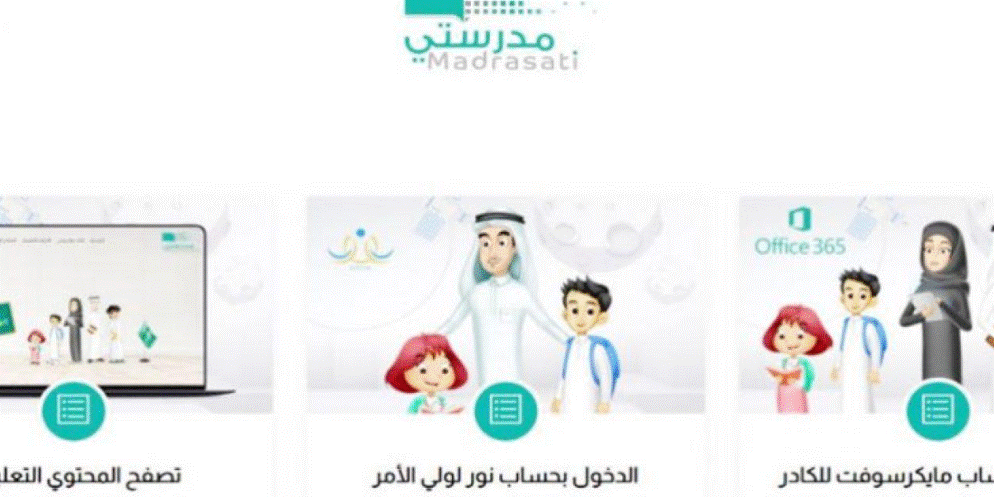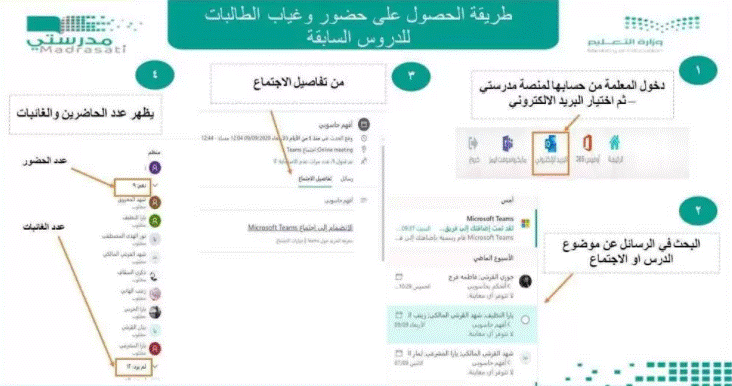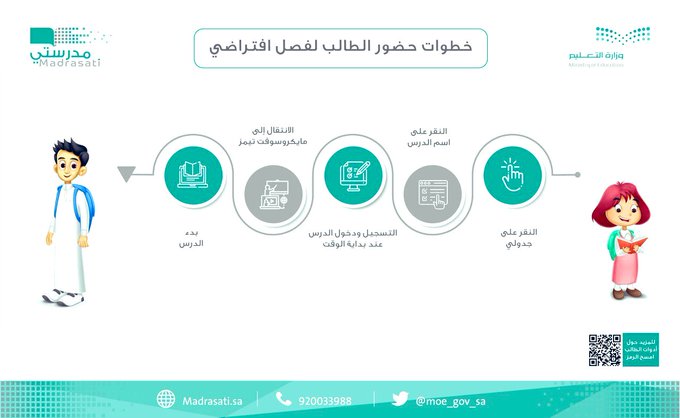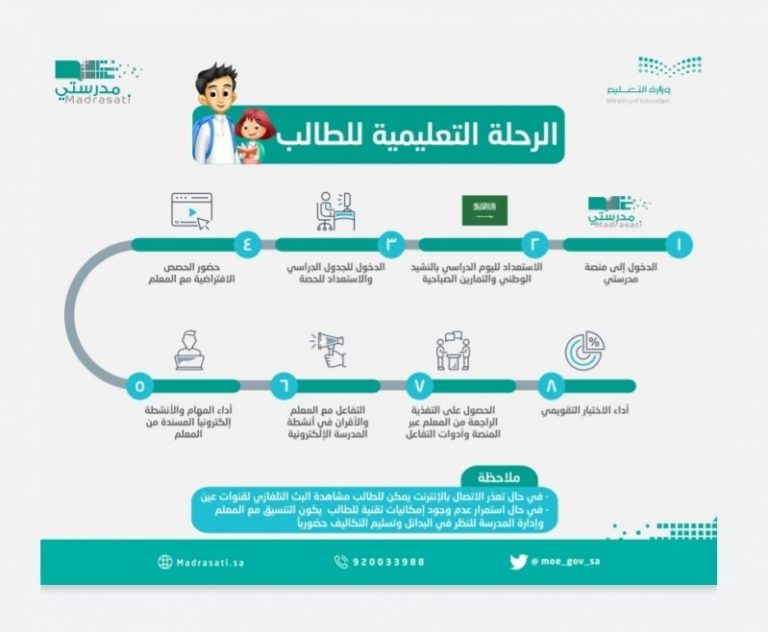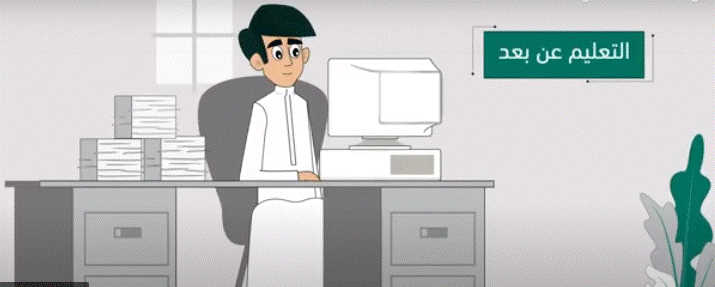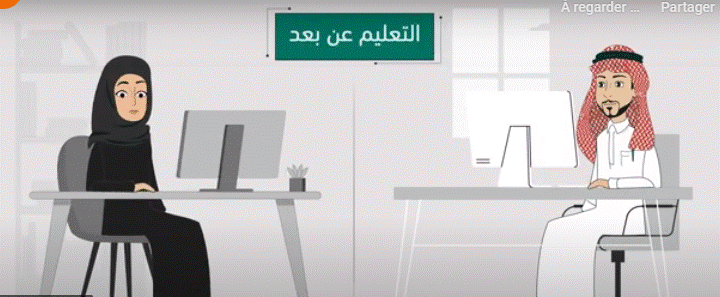يعرض عليكم موقع إقرأ مقالة تجدون فيها منصة مدرستي الحضور والغياب ، وطريقة معرفة الحضور والغياب في منصة مدرستي، وطريقة تسجيل الحضور والغياب في منصة مدرستي، ورصد الحضور والغياب في المنصة مدرستي، وتسجيل حضور الطلاب في منصة مدرستي، وغياب المعلم في منصة مدرستي، وهي منصة قد تم إطلاقها في المملكة العربية السعودية بدءً من تفشي فيروس كورونا المستجد؛ للحفاظ على سلامة الطلاب، واستمرار التعليم في الوقت نفسه، وقد تم تزويد المنصة مدرستي بالعديد من العناصر والأدوات التعليمية من قبل وزارة التربية والتعليم…تابعوا معنا.
منصة مدرستي الحضور والغياب
إليكم في مقالنا هذا منصة مدرستي الحضور والغياب ، أي كيفية رصد الحضور والغياب في المنصة مدرستي madrasati التعليمية، وذلك على النحو الآتي:
- الدخول إلى موقع المنصة عبر الإنترنت.
- الدخول بحساب مايكروسوفت.
- إدخال اسم المستخدم.
- إدخال كلمة السر.
- النقر على “تسجيل الدخول”.
- النقر على “الجدول المدرسي”.
- ظهور جدول الحصص الدراسية.
- النقر على الحصة التي نريد الرصد فيها.
- النقر على “حفظ” بعد عملية الرصد.
- يقوم بالاطلاع عليها قائد المدرسة.
قد يهمك:
- منصة مدرستي للطلاب تسجيل الدخول
- منصة مدرستي للتعليم عن بعد
- منصة مدرستي للمعلمين
- منصة مدرستي للطالب الابتدائي
- منصة مدرستي نظام نور
- منصة مدرستي نجران
- منصة مدرستي نشاط
- منصة مدرستي نسيت كلمة المرور
- هل منصة مدرستي تفتح يوم الجمعه
طريقة معرفة الحضور والغياب في منصة مدرستي
يمكن للمعلمين والمعلمات، معرفة حضور وغياب الطلاب للدروس في منصة مدرستي، عن طريق إحدى برامج “مايكروسوفت أوفيس”، وذلك بابتاع التالي:
- الدخول إلى المنصة التعليمية بالبريد الإلكتروني والرقم السري.
- اختيار البريد الإلكتروني “Outlook”.
- البحث في الرسائل الحاصة بك عن موضوع الدرس أو عن الاجتماع.
- الضغط على الرسالة.
- اختيار “تفاصيل الاجتماع”.
- تظهر في القائمة على يسار الشاشة، اسم المنظم، وكلمة “نعم” بجانبها عدد الحضور.
- تظهر في الأسفل كما موجود في المرفق، كلمة “لم يرد”، بجانبها عدد الغائبين.
طريقة تسجيل الحضور والغياب في منصة مدرستي
يجب على الطالب أن يحرص على تسجيل حضوره في كل مقرر من المقررات الدراسية، حتى لا يتم احتسابه من ضمن الطلاب المتغيبين عن حضور الصفوف الدراسية، ويتم تسجيل الحضور من خلال هذه الخطوات:
- تسجيل الدخول إلى منصة مدرستي التعليمية “من هنا“.
- اختيار “جدولي” من بين الخيارات المتاحة في الصفحة الرئيسية.
- النقر على اسم الدرس/الحصة المراد تسجيل الحضور فيها.
- الضغط على أيقونة “حضور” الموجودة بجانب اسم الدرس.
رصد الحضور والغياب في المنصة مدرستي
يمكن للمعلم تسجيل الحضور اليومي والغياب للطلاب على المنصة وعمل تقارير لنسبة الحضور والغياب للتعرف على مدى التزام الطالب بالخدمات التي تقدم له عن بعد، ويستطيع المعلم رصد الغياب في المنصة مدرستي من خلال اتباع الخطوات التالية:
- التوجه إلى منصة مدرستي التعليمية “من هنا“.
- تسجيل الدخول بحساب المعلم على المدرسة.
- الضغط لعى التقارير والإحصائيات.
- النقر على تقرير الحضور والغياب.
- اختيار الدرس المراد رصد حضور الطلاب فيه.
- سيتم عرض كافة التفاصيل الخاصة بحضور الطلاب في الدرس المختار، والطلاب المتخلفين، بالإضافة إلى المتأخرين في التسجيل، ويستطيع المعلم إبلاغ ولي الأمر وقائد المدرسة.
تسجيل حضور الطلاب في منصة مدرستي
تسجيل الحضور للطلاب في المنصة يعد إثبات لحضور الطالب الحصة الإفتراضية عبر برنامج تيمز، حيث يتم تقييم الطلاب من خلال الحضور والغياب، وفي حالة غياب الطالب يتم التواصل مع ولي أمره بهذا الخصوص، لذلك يجب على الطلاب تثبيت حضورهم في منصة مدرستي التعليمية وذلك من خلال الخطوات التالية:
- يقوم الطالب بالدخول إلى الموقع الرسمي لمنصة مدرستي.
- يتم الدخول لحساب مايكروسوفت للطلاب والكوادر التعليمية.
- تسجيل الدخول باسم المستخدم وكلمة المرور المأخوذة من توكلنا أو موقع باك تو سكول أو من قائد المدرسة.
- عند الدخول للوحة الخاصة بالطالب من القائمة الجانبية
- يقوم الطالب أو الطالبة بإختيار جدولي من القائمة الجانبية.
- الان يقوم الطالب بإختيار أسم الدرس والضغط عليه.
- بجانب الدرس الان يقوم بالضغط على حضور
غياب المعلم في منصة مدرستي
يُمكن لكل مُدرس أن يعرف جيدًا كيف يثبت المعلم حضوره في منصة مدرستي الافتراضية عبر الطريقة التي قد أعلنت عنها وزارة التعليم السعودية على النحو التالي:
- تسجيل الدخول إلى موقع منصة مدرستي عبر الرابط الرسمي لمنصة “من هنا“
- عند دخول المعلم إلى الصفحة الرئيسية للمنصة، سوف يجد أيقونة تحمل اسم خيارات، وهنا يجب الضغط عليها.
- سوف تظهر خيارات إضافية منها جدول الحصص، يتم الضغط عليه أيضًا.
- سوف تظهر الحصص المرتبطة بحساب المعلم، وهنا يتم الضغط على اسم الحصة وتحديد علامة الحضور بجوارها.
- بذلك يكون المعلم قد أثبت حضوره على منصة مدرستي ثم الدخول إلى الفصول الافتراضية من أجل بدء شرح الدرس الخاص بالحصة.